Como salvar notificações no Android e ser lembrado mais tarde
Você pode sentir que precisa ver suas notificações assim que elas chegarem.
Você pode receber tantos deles que sente que sua barra de notificação vai explodir. A boa notícia é que você pode manter uma barra de notificação limpa e não precisa entrar em pânico porque esqueceu de lidar com uma notificação específica.
A desvantagem é que o Android não oferece nenhum tipo de solução para isso.
Se você deixar as notificações lá, elas se acumularão e, se você as afastar, há uma boa chance de esquecê-las. Já perdi as contas de quantas vezes isso já aconteceu comigo.
Para evitar que isso aconteça com você, siga este guia para salvar e dispensar notificações no Android e definir lembretes para visualizá-los mais tarde.
Leia também: Como usar NFC no Android
Conteúdo
Como impedir que as notificações do Android desapareçam para sempre
Existem dois aplicativos com os quais você pode salvar suas notificações e manter sua barra de notificação limpa sem se preocupar em perder alguma ou quando as notificações pode não estar funcionando.
Você pode até ler a mensagem se ela for excluída/não enviada pelo remetente após o envio, pois também será salva nesses aplicativos com a ajuda de notificações.
App 1 – Notisave
Para evitar que suas notificações desapareçam para sempre depois de limpá-las do painel de notificações, você precisará instalar o perceber inscrição. O aplicativo é grátis para instalar do Google Play. Depois de instalado abra o app:
- Ao iniciar o aplicativo pela primeira vez, você passará por um guia, basta deslizar para a esquerda e tocar no seta direita na parte inferior.
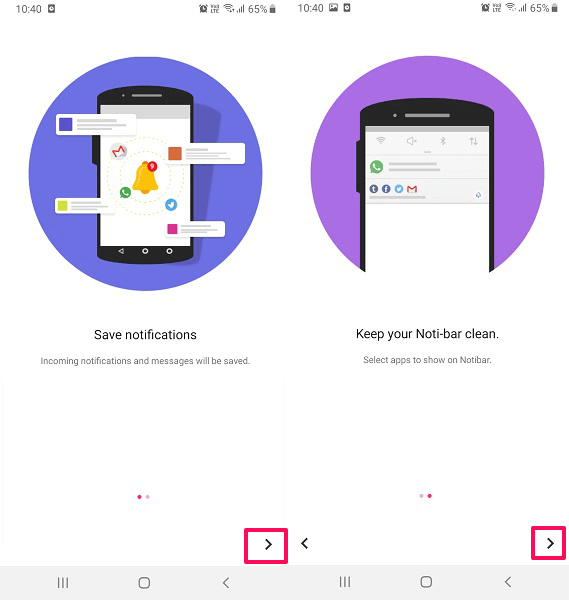
- Em seguida, você precisará permitir o acesso de notificação ao aplicativo alternando o botão Notisave para LIGADO e, em seguida, toque em Permitir. Com isso, o aplicativo poderá ler todas as notificações recebidas do seu telefone.
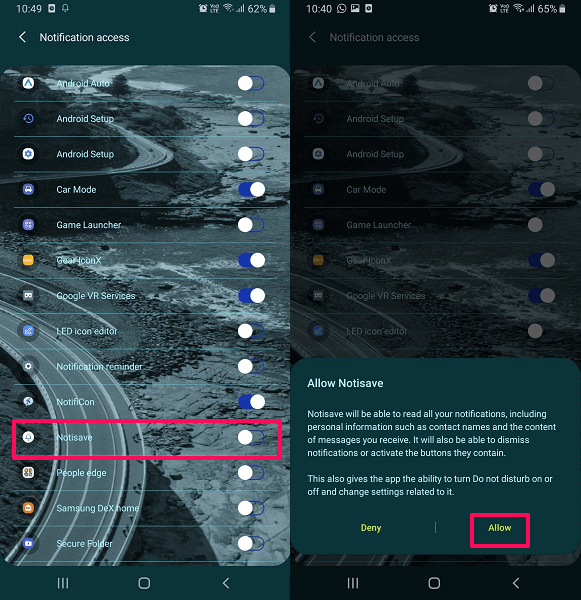
- Depois disso, o aplicativo está pronto para ser usado. Agora você pode selecionar os aplicativos para os quais a notificação será salva diretamente neste aplicativo e não será exibida na barra de status.
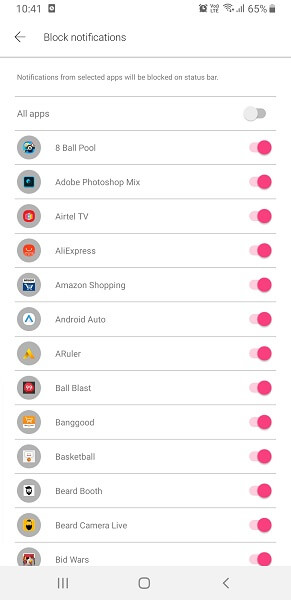
- Uma coisa boa sobre este aplicativo é a categorização elegante. Você poderá ver notificações em grupos como Novo, Todos, Bate-papo, Loja, e SNS cada um categorizado de acordo com os aplicativos aos quais estão relacionados. Se desejar, você pode alterar essas configurações de grupo e categorizar os aplicativos de acordo com seus requisitos.
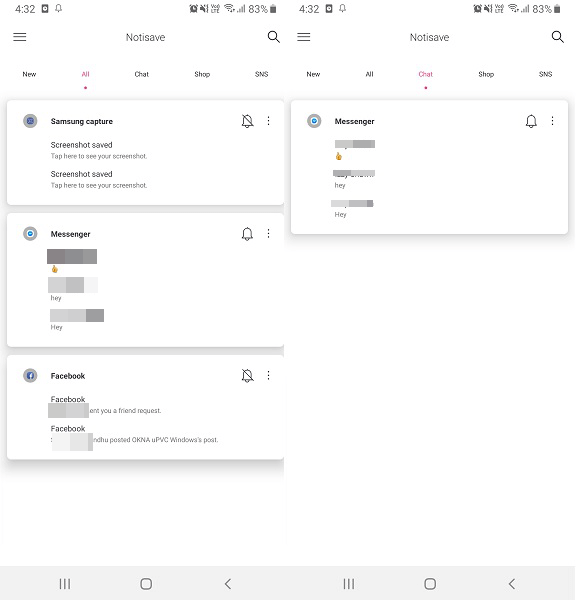
- Além disso, você pode até responder a mensagens e outras conversas diretamente deste aplicativo sem abrir o texto original, a mensagem ou mesmo o aplicativo. Haverá uma barra no painel de notificações com o número de notificações recebidas e salvas. Você pode tocar nele para acessá-los.
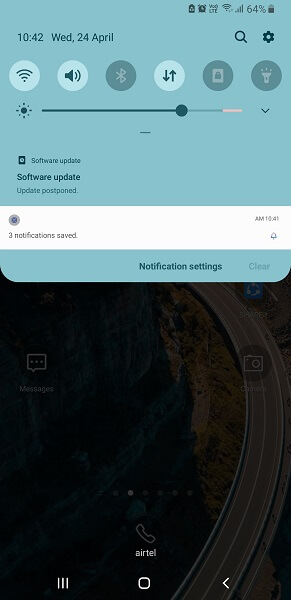
Leia também: Como adicionar a barra de tarefas do Windows e o menu Iniciar ao Android
App 2 – NotiKeep
Embora o aplicativo acima ajude você a salvar todas as notificações recebidas e verificá-las mais tarde, há mais um aplicativo que pode ajudá-lo a fazer o mesmo. Aqui vamos usar o NotiKeep, que você pode baixar deste Link da Play Store. Quando terminar de baixar e instalar o aplicativo, abra-o.
- No início, toque em PRÓXIMA para prosseguir com os prompts ou você pode simplesmente PULAR.

- Então, semelhante ao aplicativo anterior, você precisará permitir o acesso para ler a notificação do dispositivo para que o aplicativo funcione. Feito isso, o NotiKeep está pronto para salvar suas notificações.
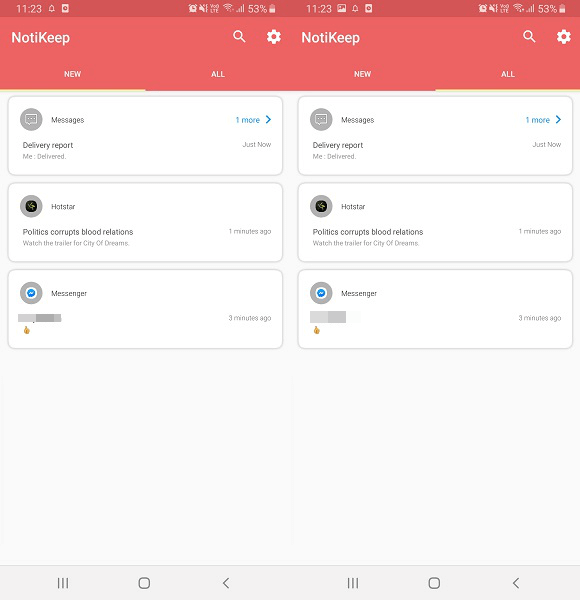
- Aqui você verá as duas seções, ou seja, Novo onde as notificações mais recentes serão salvas e Todos onde todas as notificações que este aplicativo salvou até agora serão mostradas.
Você também pode responder a mensagens e conversas diretamente deste aplicativo sem abri-las. Mas, ao contrário do Notisave, este é um pouco menos confuso, com apenas duas seções para navegar. Ele também mostrará a contagem de notificações não lidas no painel de notificações, que pode ser desligada.
Leia também: Como desativar o Google Assistente
Como ser lembrado de notificações
Os aplicativos acima apenas ajudarão você a salvar notificações, mas se você deseja receber um lembrete das notificações perdidas, verifique esses dois métodos mencionados abaixo. Um é feito dentro das próprias configurações do Android, mas pode não ser em todos os telefones ou versões do Android. O que estamos mostrando é de um dispositivo Samsung com Android 9.0 Pie. Enquanto outro pode ser feito com a ajuda de um aplicativo de terceiros a partir de qualquer dispositivo Android.
Método 1 – Nas configurações do Android
- Abra as configurações em seus dispositivos Android, role para baixo e selecione Acessibilidade.
- Agora, nas versões anteriores do Android, você pode encontrar o Lembrete de Notificação configurações diretamente dentro de Acessibilidade. Mas no Android 8 e 9, você verá Configurações avançadas, selecione-o. E então dentro dele selecione Lembretes de notificação.

- Em seguida, alterne o interruptor ON para ativar esta configuração. Você também pode permitir vibração, definir período de intervalo de lembrete e o melhor, selecione se deseja receber notificações de chamadas e mensagens perdidas ou selecione entre os aplicativos fornecidos.
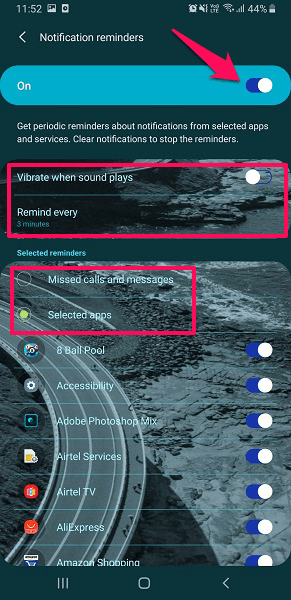
Depois que a configuração estiver ativada, você receberá lembretes para notificações, desde que não limpe as notificações.
Leia também: Como visualizar e compartilhar suas senhas de WiFi salvas no Android
Método 2 – Usando o Lembrete de Notificação Perdida
- Baixe e instale o aplicativo da Play Store.
- Depois que o aplicativo estiver instalado, abra-o e você verá várias opções, conforme mostrado abaixo.
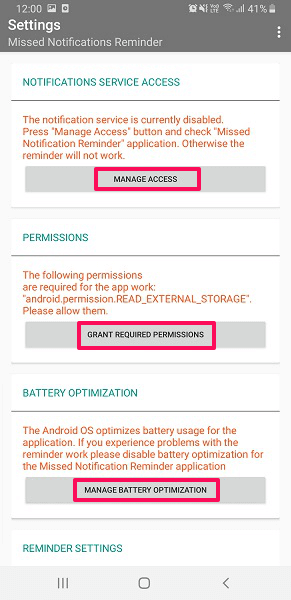
- Aqui você precisará conceder permissão e Acesso a todas essas opções para que o aplicativo possa ler as notificações do seu dispositivo e definir lembretes para elas.
- Depois disso, role até o final e você verá Configurações de lembrete. Certifique-se de que a chave de alternância Ativado esteja LIGADA. Você pode definir o intervalos de lembrete e até a opção de repetir o lembrete conforme sua escolha.
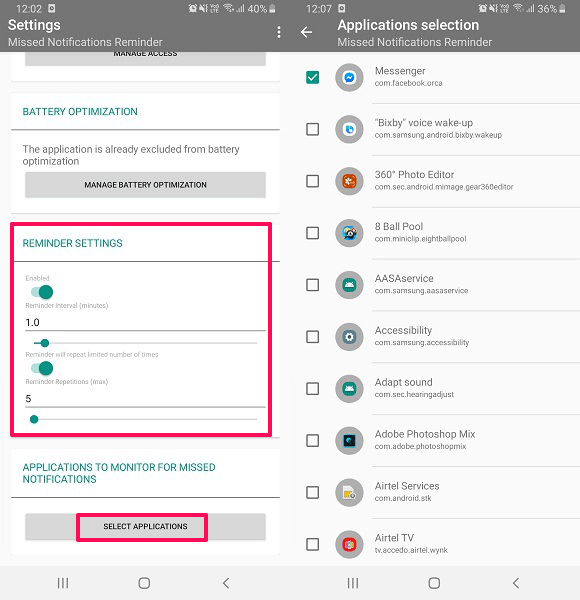
- Então, finalmente, você verá APLICAÇÕES PARA MONTAR NOTIFICAÇÕES PERDIDAS. Abaixo disso, toque em SELECIONAR APLICATIVOS e, em seguida, selecione todos os aplicativos para os quais você deseja usar o lembrete de notificação e pronto.
Uma coisa a lembrar se você limpar a notificação da barra de notificação, os lembretes também serão removidos. Agora nunca perca nenhuma notificação importante ou esqueça-a com a ajuda desses métodos.
Para todos os usuários do Android, selecionamos alguns artigos super úteis e os listamos abaixo.
- Melhores assassinos de aplicativos para Android
- Transferir contatos do iCloud para o Android
- Como alterar a voz durante a chamada telefônica
- Como verificar o tempo gasto em aplicativos
Conclusão
As vezes em que você acidentalmente passou a notificação errada se foram.
Graças a esses aplicativos, você nunca mais perderá outra notificação. Os dias de tentar lembrar de qual aplicativo a notificação era se foram.
Você acha que vai tentar esses métodos? Deixe um comentário e nos avise.
Artigos Mais Recentes